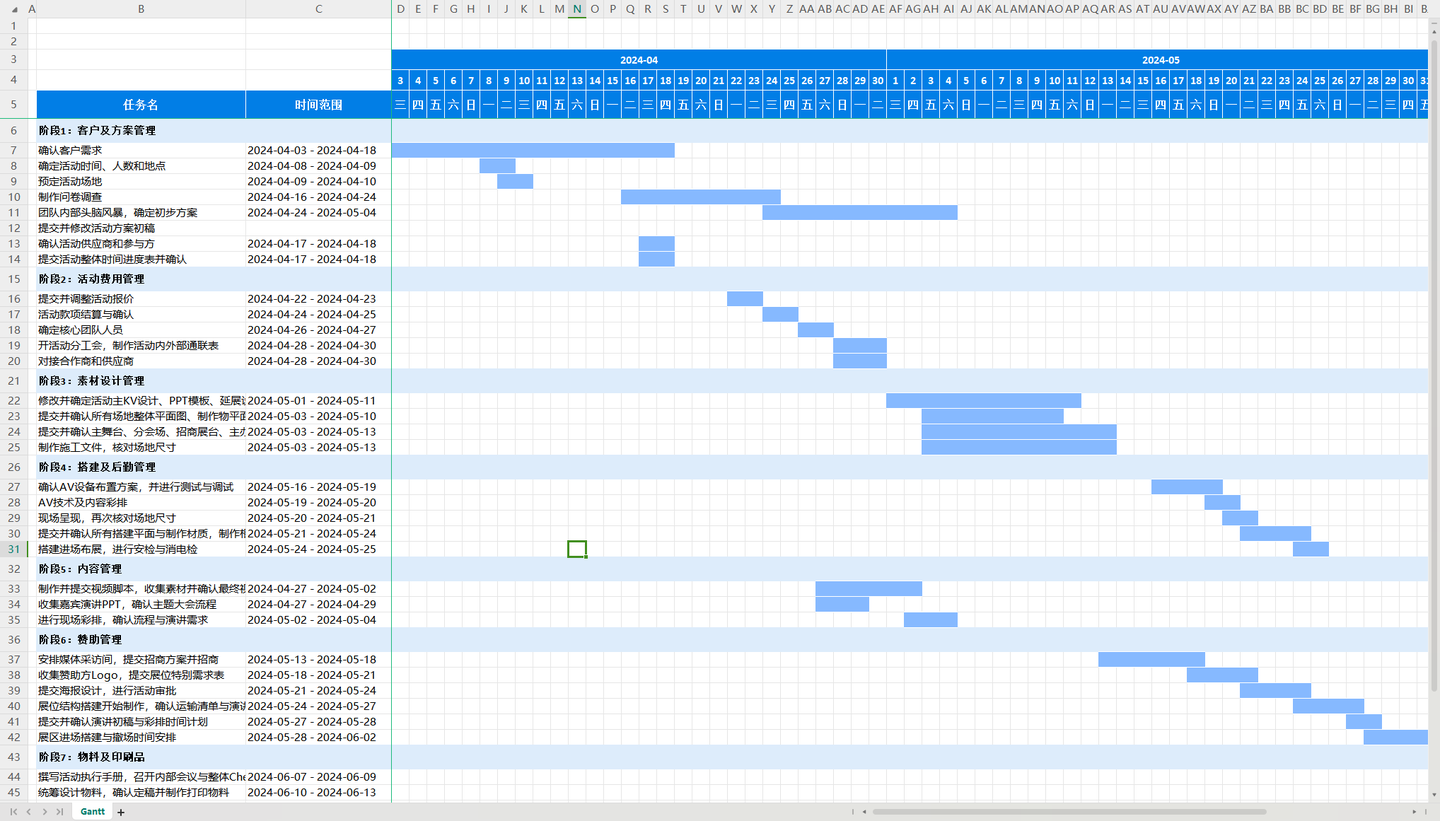甘特图真的只是 “老板看版” 吗?3 步解锁自动规划技能,让项目管理效率翻倍!
你是否曾经质疑甘特图的实际效用,认为它仅仅是一个展示项目计划的工具?你是否觉得制作甘特图耗时耗力,只是在解决老板的焦虑而对实际管理工作并无太大助益, 尤其是当项目任务已经在 Excel 中安排得井井有条时?
如果你对甘特图的价值感到困惑,或是正被其复杂繁琐的操作所困扰,嘿,别焦虑!请继续往下看。我将带你体验甘特图的正确打开方式。无论你是项目规划的新手还是老手, 无论你是否需要甘特图,它都能为你的项目管理带来巨大的便利。
项目规划是一个挑战
项目前期管理的核心挑战之一就是确定任务的开始与结束时间,特别是在项目流程复杂、多角色协同作业且任务间依赖关系紧密的情况下,任务计划制定尤为艰难, 稍有不慎便可能出错。更为棘手的是,任何任务的变动都可能引发整个项目时间安排的重新调整。甘特图作为一种高效的项目管理工具, 其核心价值之一就是能够极大程度地简化任务的时间规划过程,并使时间规划的调整更为高效便捷。 然而,遗憾的是,许多项目管理者仍采用传统的手动方式逐一计算任务时间计划,然后再制作甘特图,这在一定程度上削弱了其在项目管理中应有的作用。
如何让甘特图帮你生成项目规划
第一步:确定任务所需天数
在复杂的项目中,精确设定每个任务的开始和结束时间往往颇具挑战,因为需要考虑多种因素和依赖关系。然而,确定每个任务所需的工作天数则相对简单。 通过表格或工作分解结构(WBS)的方式,录入每个任务的工作天数。
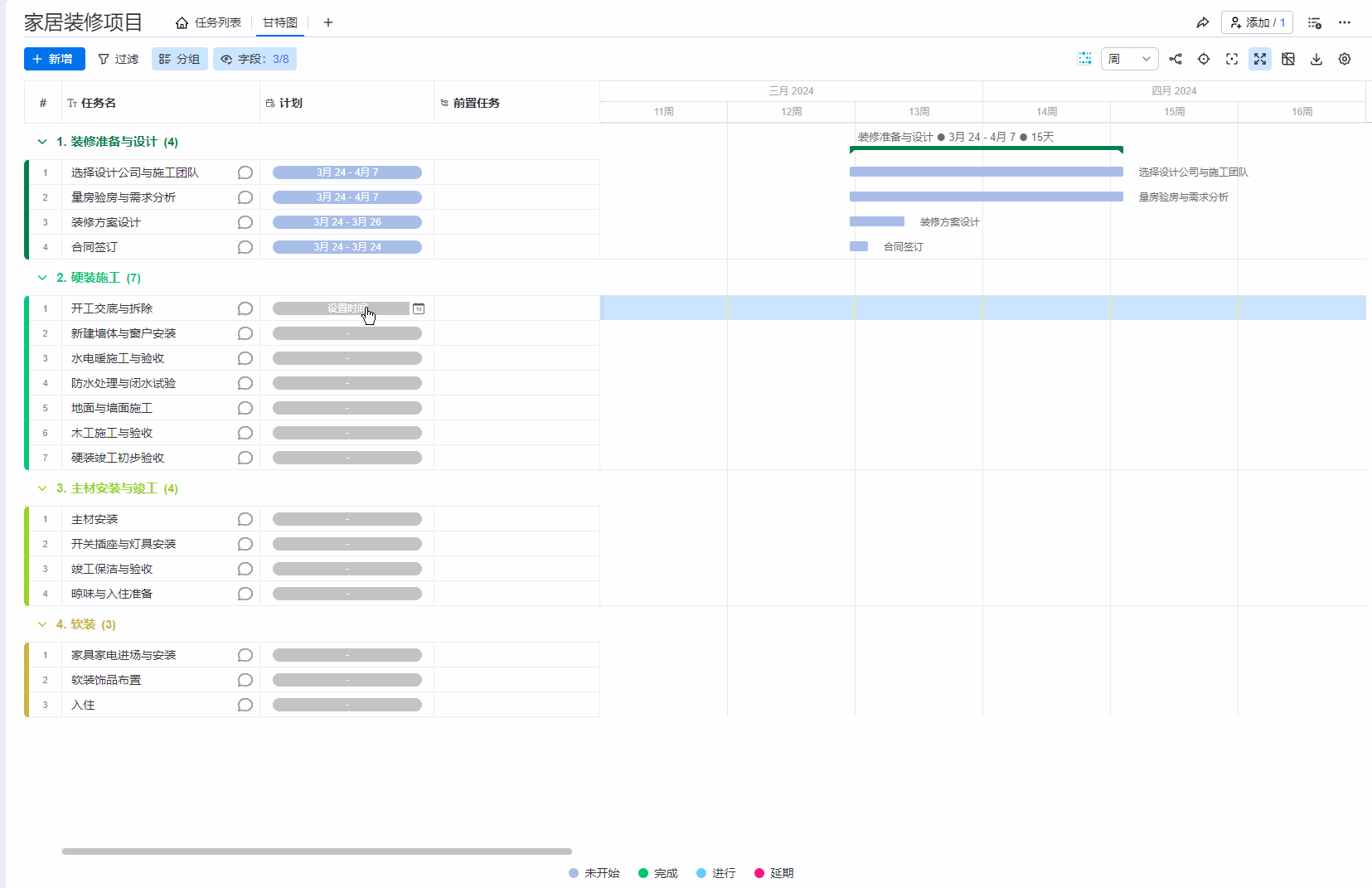
第二步:确定任务依赖关系
确定任务之间的依赖关系。在表格中选择需要依赖的任务进行关联,也可以在甘特图中通过拖拽操作建立任务间的链接。
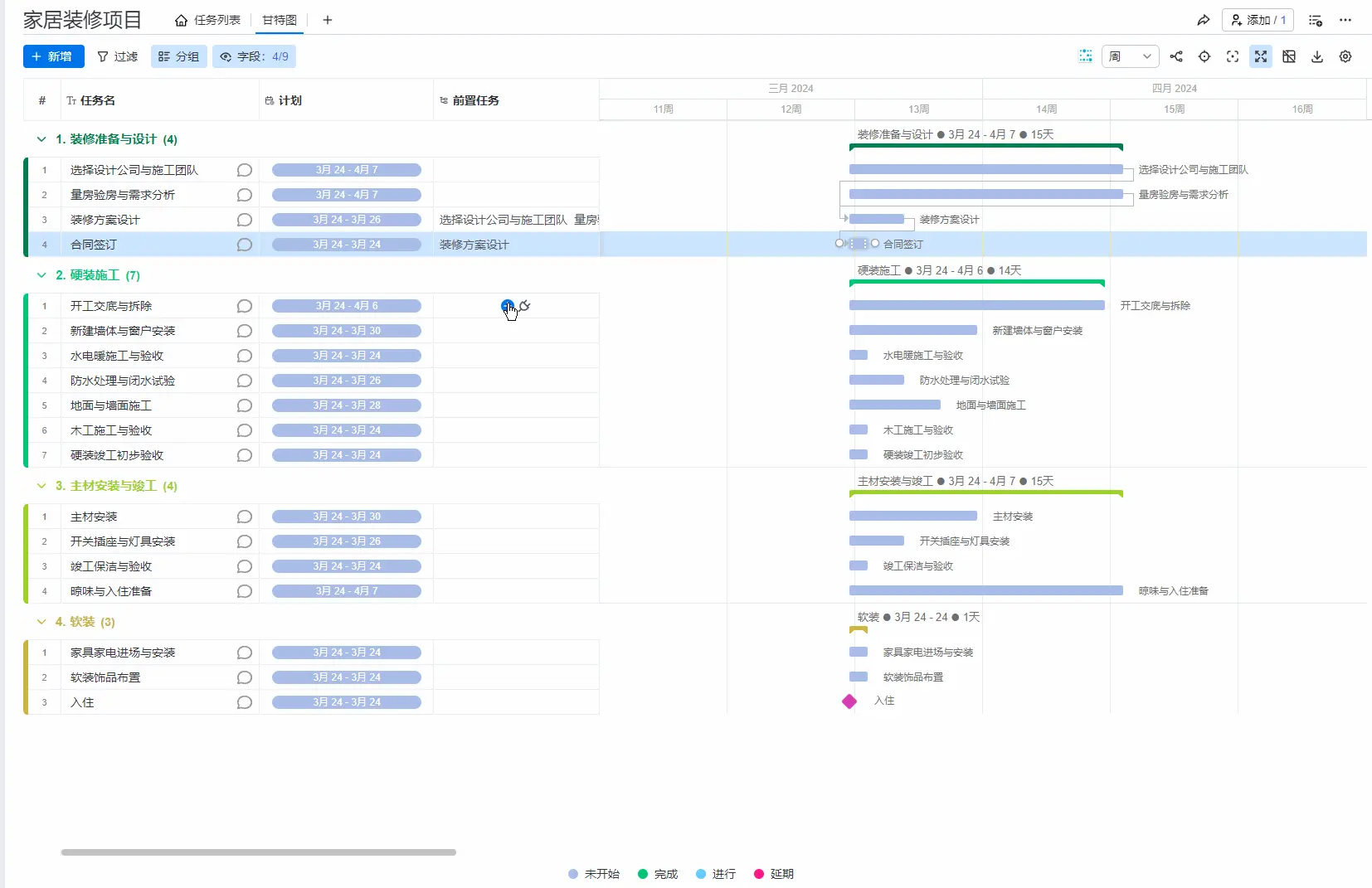
第三步:让甘特图帮你生成规划后的任务
在确定了任务工作天数和依赖关系之后,使用甘特图的 自动规划 功能,就能得到一份详细的项目规划了。
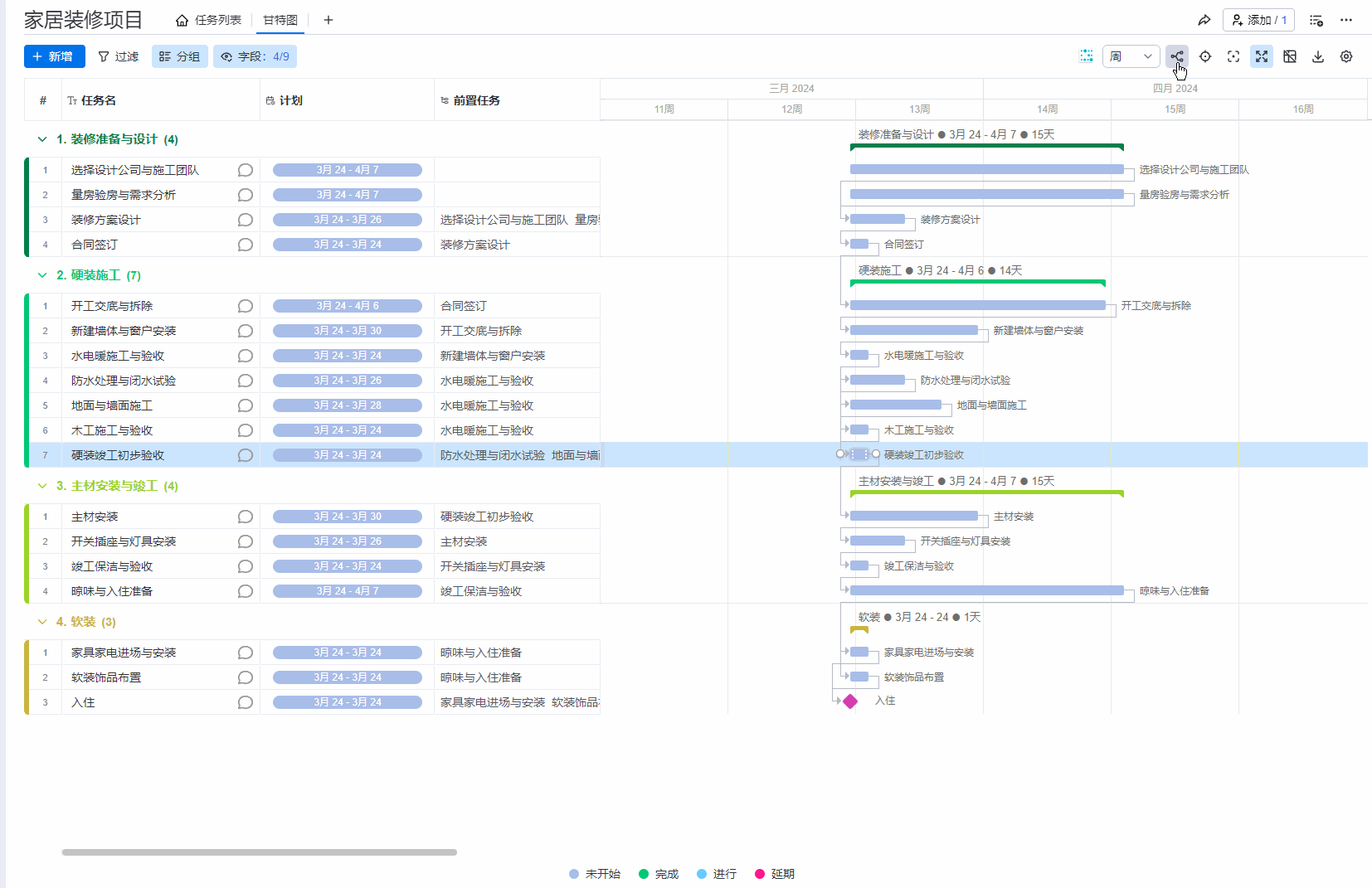
如何使用项目计划
自动规划后,所有任务就已经确定好了起始与结束时间。如果需要精细调整,可以进一步进行配置。如果需要规划后的任务数据,可以直接导出为 Excel;若希望可视化呈现项目规划,导出甘特图图片既可。